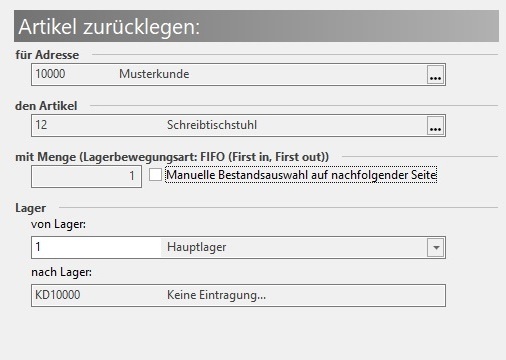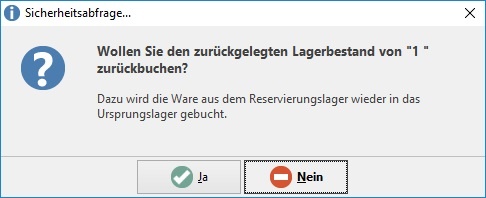In der Vorgangspositionserfassung rufen Sie die Funktion über die Schaltfläche: POSITIONEN - ARTIKEL ZURÜCKLEGEN auf.
Sobald diese Funktion ausgewählt wird, wird ein Assistent gestartet, der die angegebene Artikelposition in ein entsprechendes Kundenlager umbucht.
Folgen Sie den Anweisungen des Assistenten.
Tragen Sie im Feld: "von Lager" die Nummer des Lagers ein, aus dem die zurückzulegenden Artikel abzubuchen sind. Im Feld: "nach Lager" wird automatisch das Kundenlager angezeigt.
Die Lagernummer setzt sich zusammen aus dem Kürzel KD sowie der Kundennummer.
Der Hinweis "Keine Eintragung ..." deutet darauf hin, dass dieser Artikel für diese Adresse noch nicht zurückgelegt worden ist und noch kein Kundenlager besteht.
Der Hinweis "Lager mit zurückgelegter Ware" bedeutet dementsprechend, dass dieser Artikel bereits für diesen Kunden zurückgelegt worden ist.
Nach dem Abschließen des Assistenten mit der Schaltfläche: FERTIGSTELLEN erfolgt die Umbuchung der Ware in das Kundenlager. Gleichzeitig wird das "Aus-Lager" des Vorgangs geändert auf das Kundenlager mit der zurückgelegten Ware, so dass diese Einstellung für eine spätere Lagerbuchung beim Wandeln mitgeführt werden kann.
Beim nochmaligen Ausführen dieser Funktion wird (sofern die Position zuvor auf ein Kundenlager "zurückgelegt" worden ist) der Artikel wieder in das Lager, aus dem die Menge umgebucht worden ist, zurückgebucht.
Bestätigen Sie dazu die Abfrage
mit der Schaltfläche: JA.
Es werden nur Vorgangspositionen für lagerfähige Artikel unterstützt. Des Weiteren wird diese Funktion nicht für Stücklisten-, Gebinde- oder ähnliche Positionen unterstützt.
Die Abbuchung eines zurückgelegten Artikels erfolgt aus dem Kundenlager. Falls beim Stornieren eines Vorgangs eine Lagerbestandsbuchung rückgängig gemacht wird, so wird ein zuvor zurückgelegter Artikel wieder in das Kundenlager zurückgebucht. Aus der Bestandsinfo des Lager-Datensatzes lässt sich jeweils die Belegnummer des Vorgangs entnehmen, mit der der Bestand zugebucht worden ist.